Windows11では、タスクマネージャーが見当たらない?
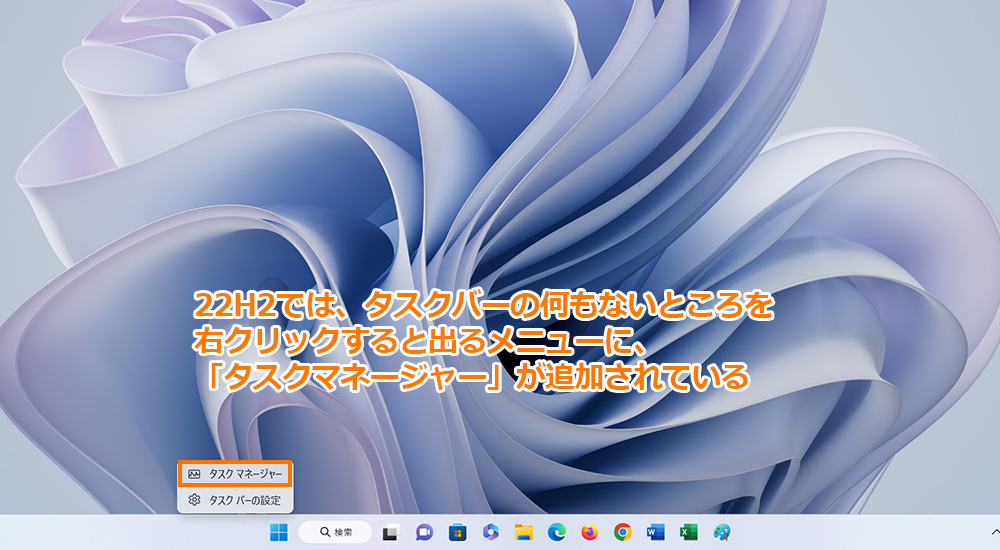
パソコンの動きが重いときの状況確認や、プログラムを強制的に終了させたい時などに欠かせないタスクマネージャーですが、22H2では、タスクバーの何もない個所を右クリックして現れるメニューに、「タスクマネージャー」が追加されました。
過去windows11では、windows10の時と同じところから起動しようとしても見つかりませんでしたが、アップデートで改良されました。
以下は、過去のバージョンでの起動方法ですが、今でもこの方法は使用できます。
windows11でのタスクマネージャーの起動方法
マウス操作で起動
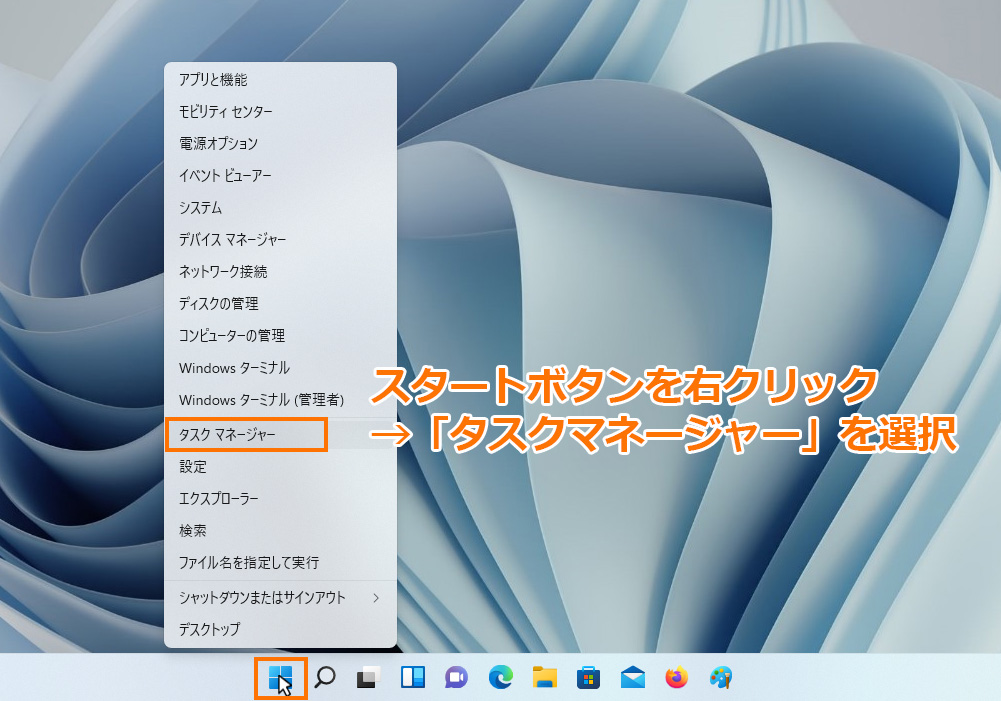
windows11では、タスクバーではなく、「スタートボタン」を右クリックすると現れるメニューの中にタスクマネージャーがあります。
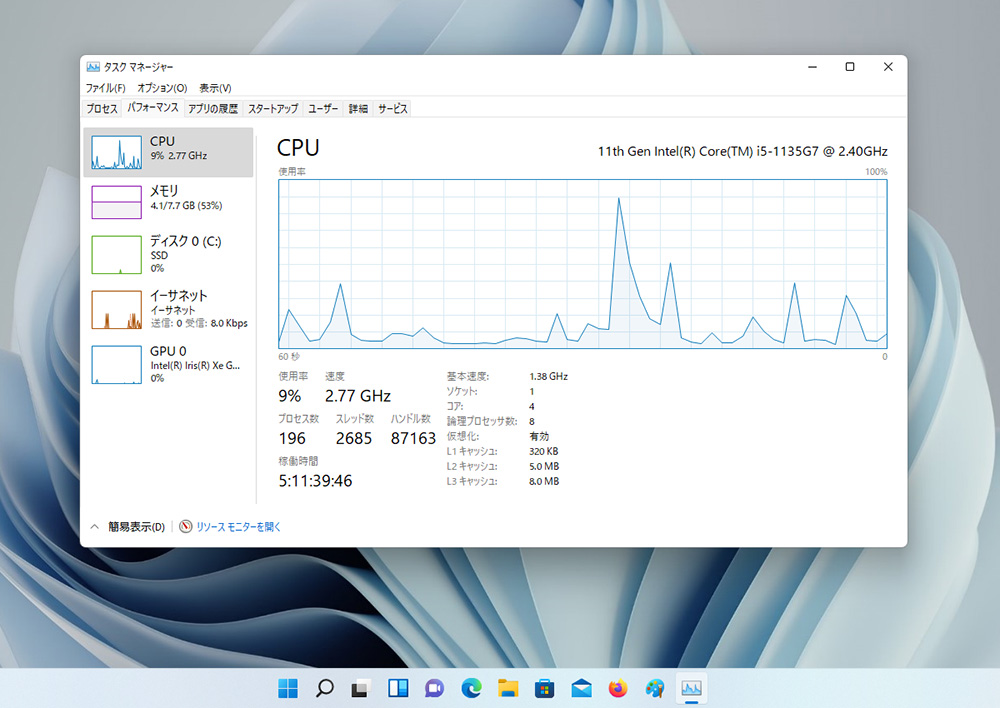
これをクリックすることで、タスクマネージャーが起動できます。
タスクマネージャー自体の構成や使い勝手には、特に変化はないようです。
ショートカットキーで起動
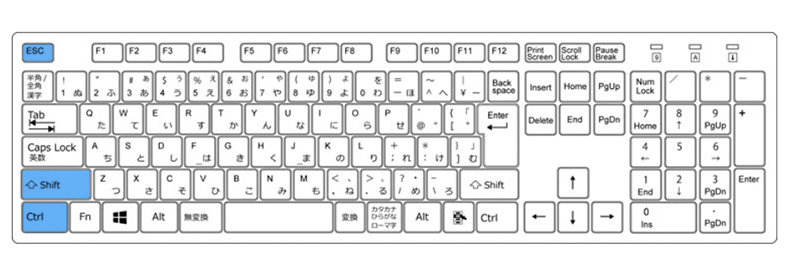
タスクマネージャーを直接起動するショートカットキーは、「ctrl」+「shift」+「esc」で、これは、windows10のときと変わっていません。
